Voor het opnemen van video's is geen dure software nodig, en tegenwoordig kunt u het rechtstreeks vanuit een webbrowser met uw webcam doen.
Er zijn veel online services waarmee u dat kunt doen, en in het artikel van vandaag laten we u zien hoe u ze kunt gebruiken in uw favoriete webbrowser.
Snelle tip
Hoewel u elke browser met deze web-apps kunt gebruiken, wordt het voor de beste prestaties aanbevolen om Opera.
Vanwege de lage hardwarevereisten is Opera perfect voor zowel multitasking als alle soorten multimedia.
De browser kan gemakkelijk met meerdere tabbladen werken en ondersteunt werkruimten. Bovendien is er de mogelijkheid om naar geopende tabbladen te zoeken.
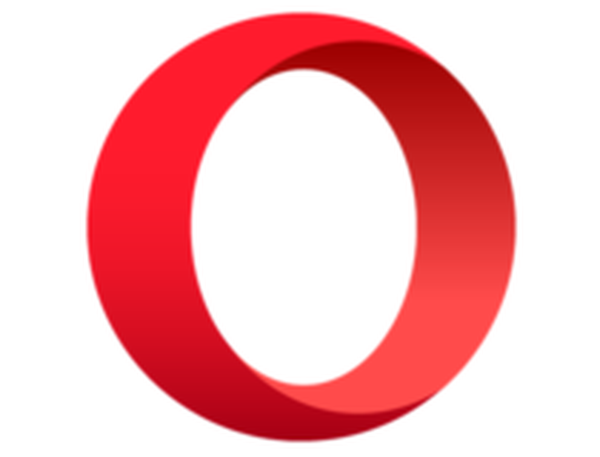
Opera
Een lichtgewicht en krachtige browser die de belasting van videobewerking aankan, zodat u uw pc niet belast met extra geïnstalleerde producten Vrij Bezoek websiteHoe gebruik ik een webcam-browserrecorder?
1. Webcamera.io
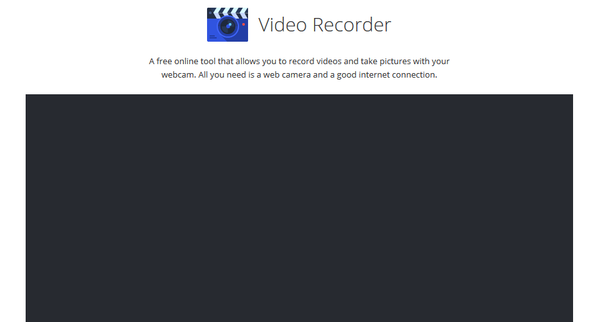
Met Webcamera.io kunt u eenvoudig webcamvideo's opnemen. De web-app kan bestanden snel verwerken en video's van elke lengte opnemen.
Indien nodig kunt u de videokwaliteit of het volume aanpassen om het echo-effect te minimaliseren. Wat betreft opslag, u kunt opnames lokaal of op Google Drive en Dropbox opslaan.
2. HTML5-webcamrecorder
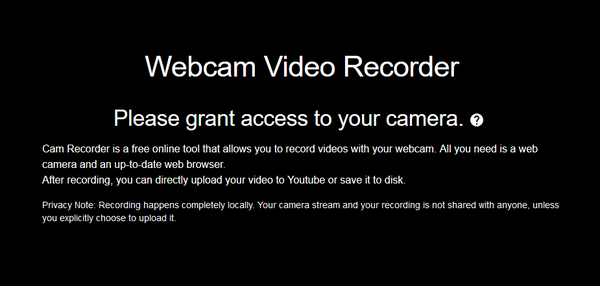
HTML5 Webcam Recorder is ongelooflijk eenvoudig te gebruiken en u hoeft alleen maar de pagina te bezoeken en de browser toegang te geven tot de camera.
Klik nu op de Record-knop en dat is alles. Met de webapp kun je video's rechtstreeks naar YouTube uploaden of je kunt ze lokaal opslaan voor verdere bewerking.
3. Clipchamp
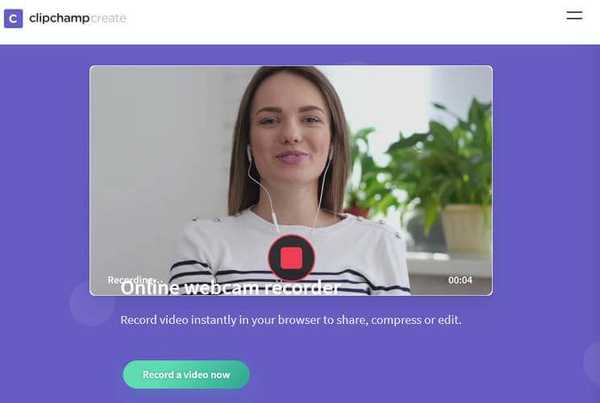
Clipchamp werkt als een video-editor, maar ondersteunt ook webcamopname. Maak gewoon een Clipchamp-account aan en ga naar het gedeelte Webcamrecorder.
Klik daarna op de knop Opnemen en dat is alles. Uw opname verschijnt in de mediabibliotheek en u kunt deze gebruiken in de video-editor.
Houd er rekening mee dat Clipchamp alleen beschikbaar is in Google Chrome.
4. Webcamtests
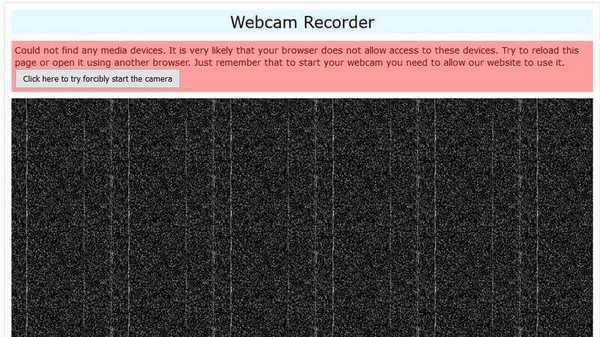
Webcamtests is een andere webapp waarmee u eenvoudig zowel uw webcam als uw microfoonaudio kunt opnemen. U kunt tijdens het opnemen ook de bitsnelheid en resolutie configureren.
De service ondersteunt verschillende formaten en codecs bij het downloaden van video's, maar sommige browsers bieden beperkte ondersteuning voor formaten.
Het is vermeldenswaard dat alle video's die u maakt privé zijn en dat alleen u ze kunt bekijken of downloaden.
Het gebruik van een webcamrecorder in uw browser is vrij eenvoudig, en als u dit artikel nuttig vond, laat het ons dan weten in de opmerkingen hieronder.
Veelgestelde vragen: meer informatie over de webcam-browserrecorder
- Hoe kan ik mezelf opnemen met mijn laptopcamera??
U kunt uzelf opnemen met behulp van opnamesoftware, maar u kunt hiervoor ook veel beschikbare webapps gebruiken.
- Hoe gebruik ik mijn webcam om video op mijn computer op te nemen??
Om een webcamvideo op te nemen, moet u ervoor zorgen dat uw webcam correct is aangesloten en dat apps er toegang toe hebben. Gebruik daarna gewoon video-opnamesoftware.
- Wat is het beste programma om video op pc op te nemen??
Een van de beste toepassingen voor video-opname is Adobe Premiere Pro, maar u kunt ook andere opname-apps gebruiken die hier worden genoemd.
- Hoe neem ik audio en video op mijn computer op??
Om audio en video op een computer op te nemen, moet u video-opnamesoftware gebruiken of vertrouwen op videorecorders in de browser.
- web applicatie
- webcam
 Friendoffriends
Friendoffriends



